Win11隐藏文件怎么显示|Win11如何取消隐藏文件
来源:PE吧 作者:Bill 发布于:2021-12-24 16:52:01 浏览:1790
电脑中,有些文件是被隐藏起来的,因此有些Win11用户,想显示隐藏的文件,但是不知道怎么操作,这篇文章是PE吧给大家带来的Win11隐藏文件显示方法。

方法一
当前路径为:此电脑 > 本地磁盘,任意打开一个文件夹,然后点击工具栏上的“≡”
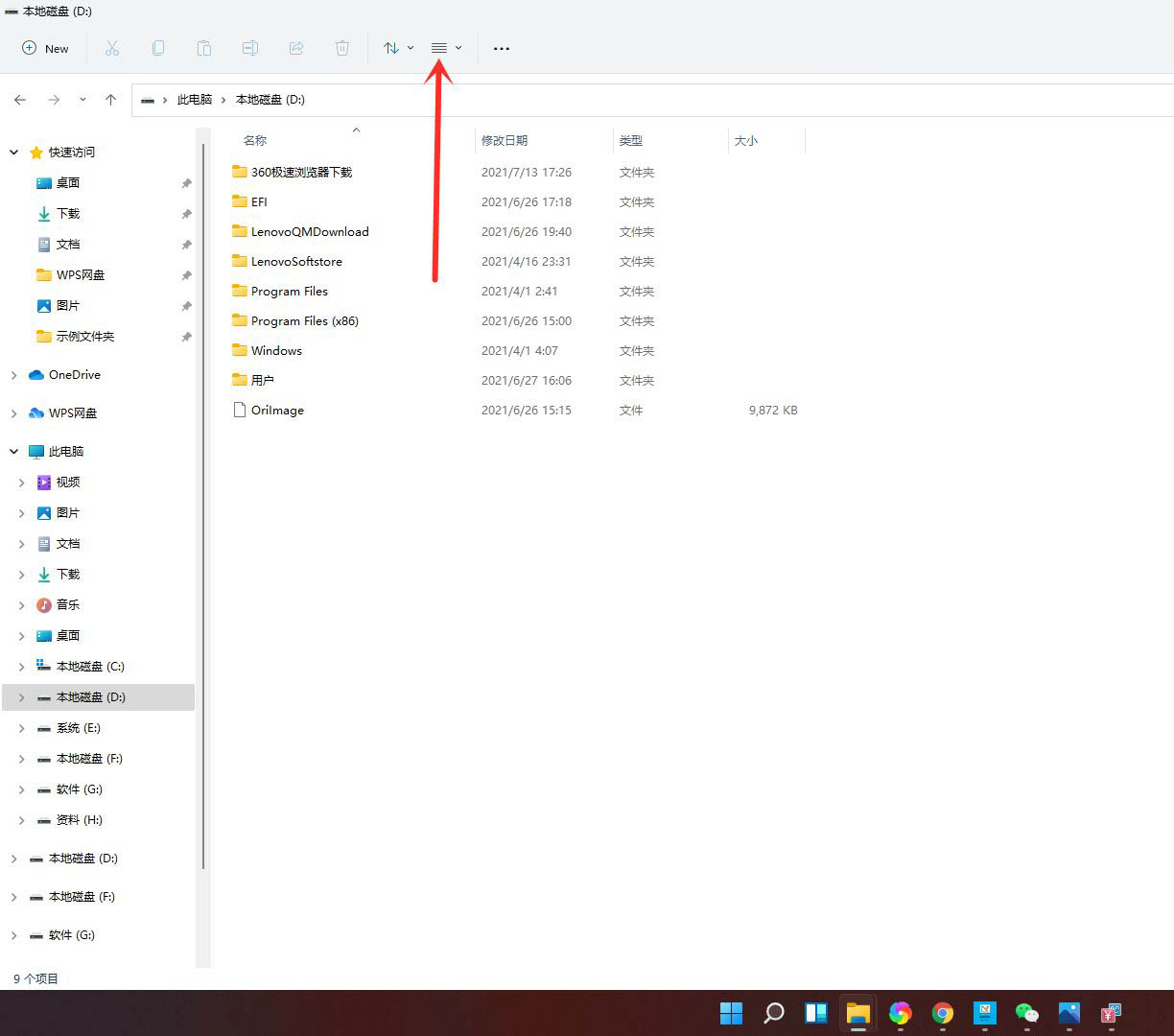
打开的下拉项中,选择显示
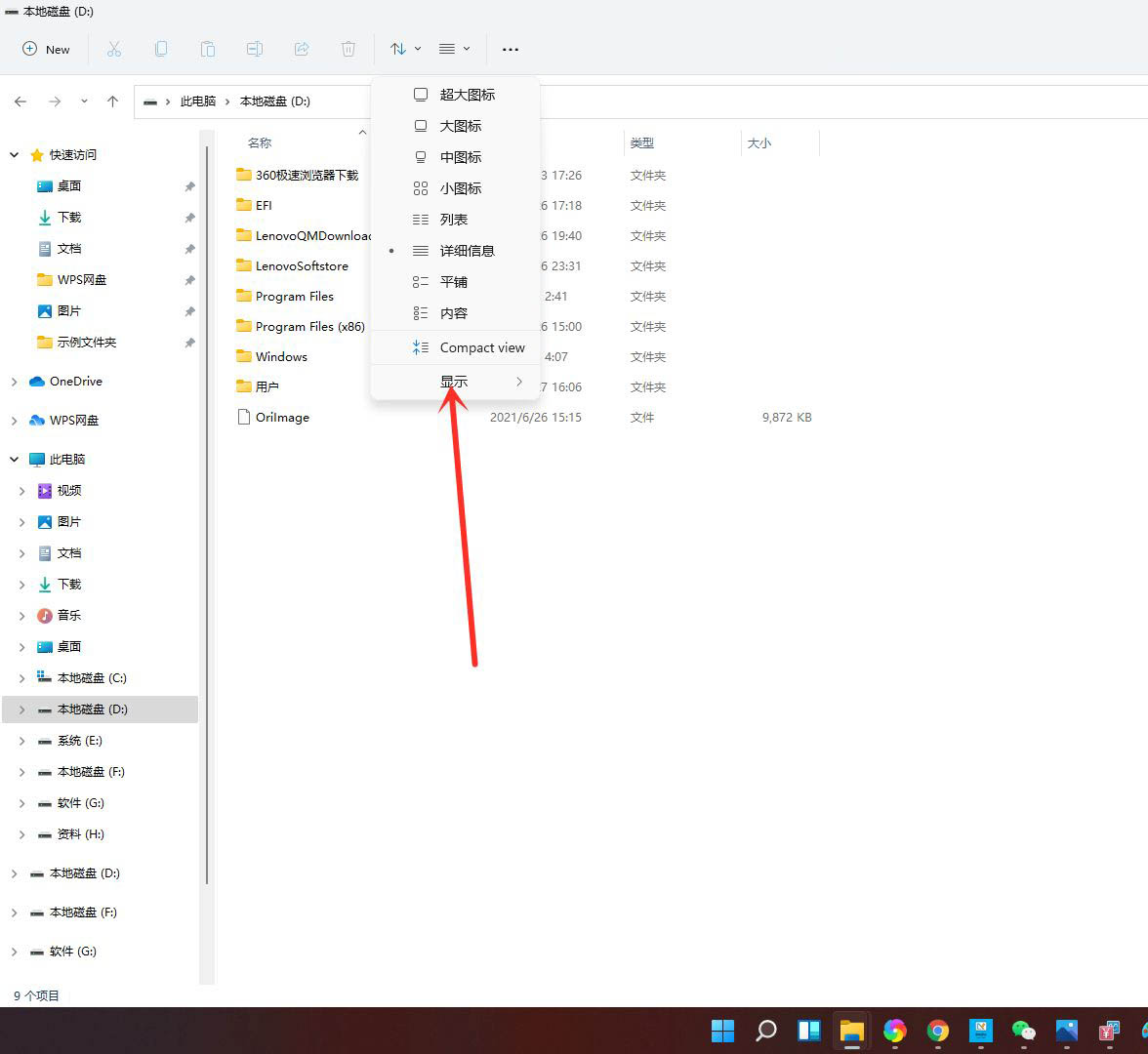
显示展开的二级菜单中,勾选隐藏的项目,这样就可以显示隐藏文件和文件夹了
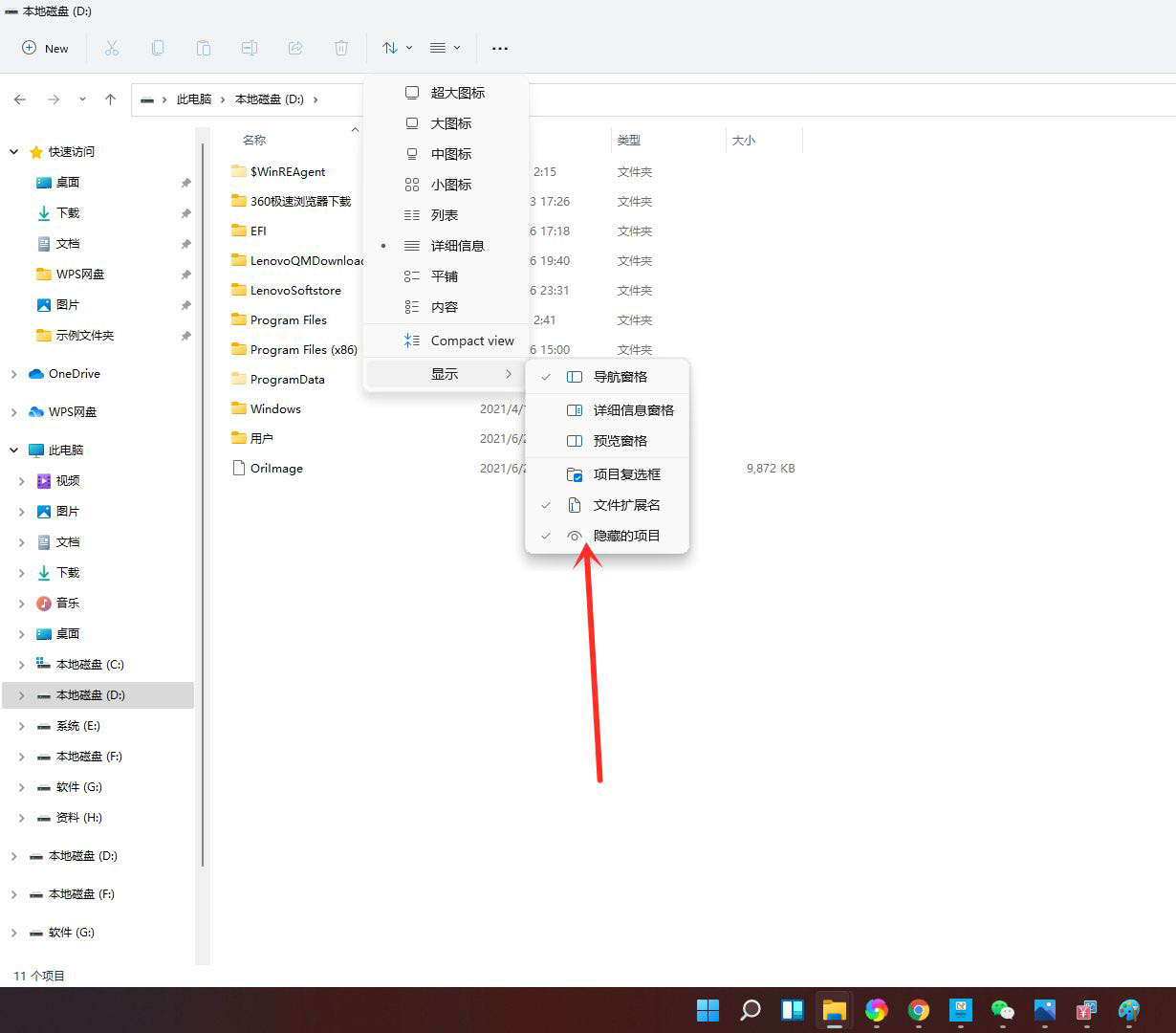
方法二
按 Win + S 组合键,或按任务栏上的搜索图标,Windows 搜索窗口,输入文件夹选项,然后点击打开
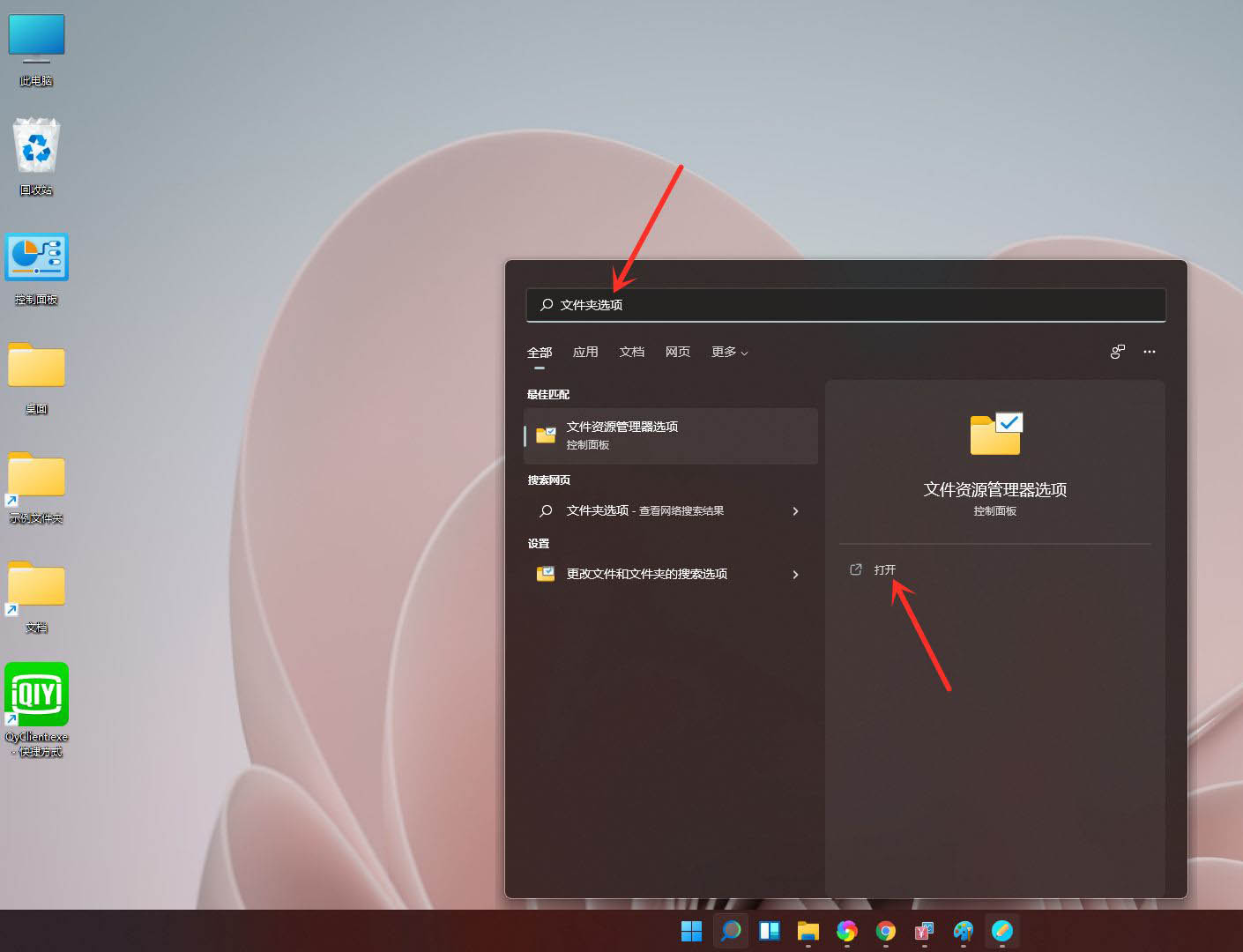
切换到查看选项卡,选择显示隐藏的文件、文件夹和驱动器,再点击确定即可
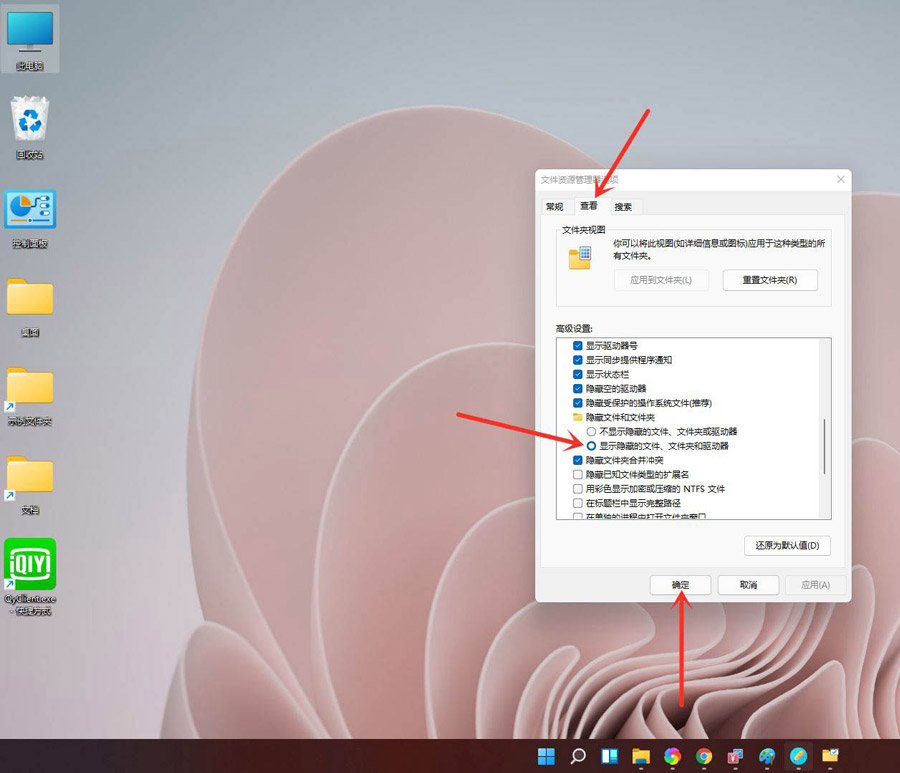
以上就是Win11隐藏文件怎么显示|Win11如何取消隐藏文件文章,如果大家也遇到了这样的问题,可以按照这篇文章的方法教程进行操作。要想了解更多Windows资讯,请继续关注PE吧。



